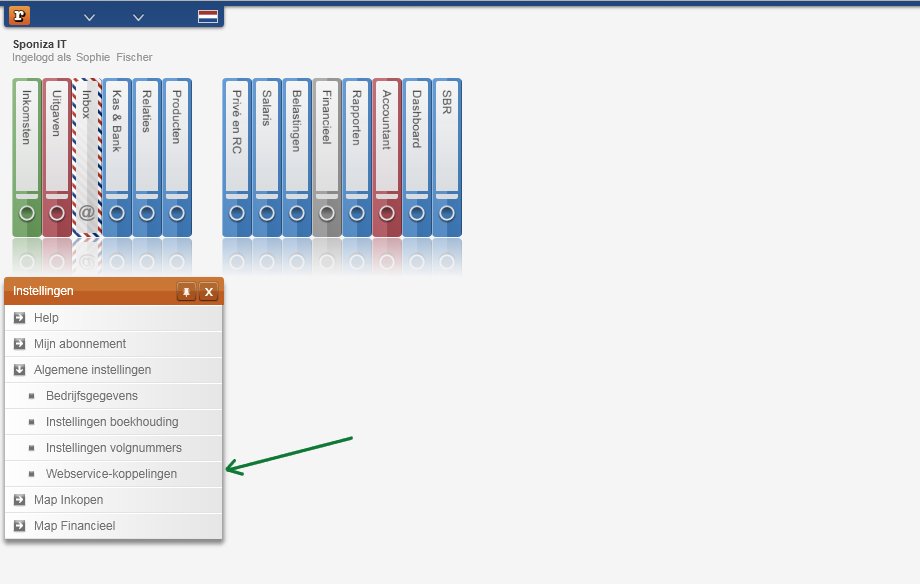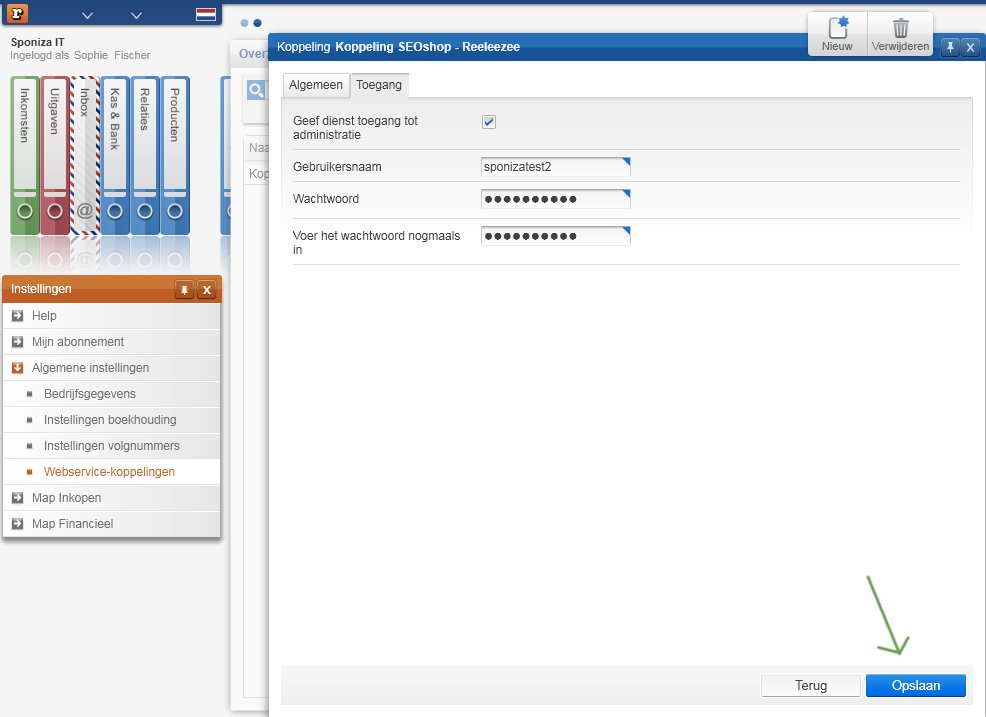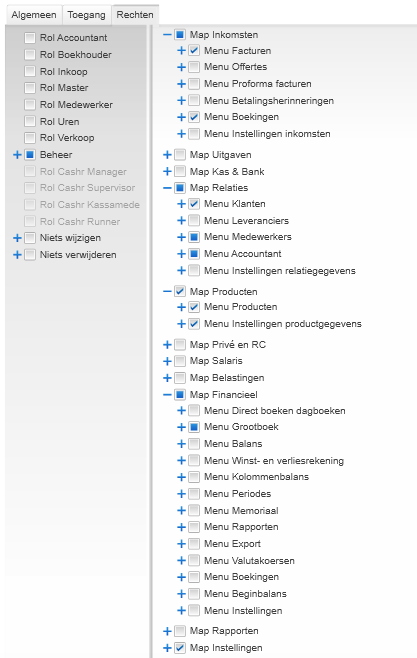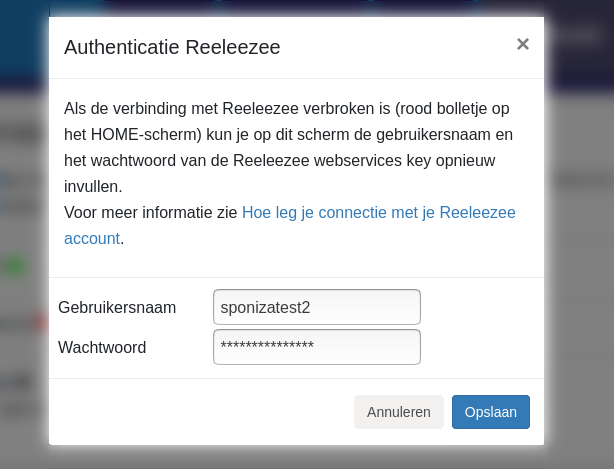1.Inleiding
Dit is de handleiding voor de koppeling tussen KMO Shops en Reeleezee.
- Deze koppeling is een financiële koppeling. Het is geen logistieke koppeling. De koppeling is niet geschikt voor het bijwerken van klanten in Reeleezee, het printen van pakbonnen of het synchroniseren van producten/voorraad.
- Deze koppeling vervangt niet het werk van de boekhouder. Deze koppeling bespaart tijd omdat je niet meer hoeft over te tikken. De boekhouder is nog steeds nodig voor advies, kennis en controle.
Tip: Andere klanten met deze koppeling hebben veel gehad aan de tips in de FAQ voor KMO Shops en in de FAQ voor Reeleezee.
Het installeren van de koppeling begint met het aanmelden voor een proefperiode, via onze koppelingen-pagina. Na aanmelding, ontvang je een e-mail met daarin een installatie-url en inloggegevens. Met deze installatie-url, start je de installatie van de koppeling.
De installatie is voltooid als beide bolletjes van de verbinding op groen staan, en de instellingen in tabblad Configuratie ingevuld en opgeslagen zijn.
Er is een proefperiode van 30 dagen.
Wil je nog een koppeling installeren, dan kan dat op dezelfde manier. Zorg er wel voor dat je uit het dashboard van koppeling bent uitgelogd, en start de nieuwe installatie bij voorkeur in een incognito browser.
Indien je de koppeling wilt beeindigen kan dat eenvoudig door de app in je backend te verwijderen uit de appstore.
Stap je over naar een ander boekhoudsysteem, en wil je daarmee opnieuw een koppeling? Dan kun je de nieuwe app vanuit de appstore in je backend installeren. Zorg er wel voor dat je uit het dashboard van de oude koppeling bent uitgelogd, en start de nieuwe installatie bij voorkeur in een incognito browser.
Stap je over naar een ander webwinkelsysteem? Via onze koppelingen-pagina kun je zien of je deze vanuit de desbetreffende appstore installeert, of dmv een installatie-link.
Is de installatie gelukt, maar zie je in het dashboard van de koppeling nog wel de oude licentiesleutel staan als je op het dropdown pijltje naast de sleutel klikt (terwijl die app/sleutel wel is verwijderd)? Stuur ons dan een e-mail met het verzoek de oude sleutel te verwijderen.
2.Hoe de koppeling werkt
Let op: Deze koppeling is niet geschikt voor OSS boekingen. Zie deze uitleg.
Een bestelling uit de KMO Shops webwinkel wordt doorgezet als Reeleezee bonnen of facturen. De bon of factuur krijgt de status open in Reeleezee.
KMO Shops werkt met webhooks. Wij ontvangen een melding zodra er een nieuwe bestelling in je webwinkel wordt aangemaakt of als een bestelling wijzigt. Als de bestelling doorgezet kan worden - dit is afhankelijk van de status - dan plaatst de koppeling de bestelling in de verwerkersqueue. Afhankelijk van de drukte in de verwerkersqueue wordt de bestelling snel of iets later doorgezet. Over het algemeen lopen de queues snel door
Lees meer Hoe de koppeling werkt .... Lees minder Hoe de koppeling werkt ....
Aan het begin van de verwerking van een bestelling voeren we een aantal controles op de KMO Shops bestelling uit:
- Er wordt gecontroleerd of het totaal van de KMO Shops bestelling gelijk is aan de som van de bedragen in de bestelregels plus het bedrag aan verzendkosten.
- Is de bestelling een ICP bestelling dan wordt het BTW nummer gecontroleerd.
- Er wordt gecontroleerd of voor de BTW in iedere regel een overeenkomstige BTW code in Reeleezee bestaat.
- Er wordt gecontroleerd of de bestelling niet eerder is doorgezet.
Het doorzetten van een KMO Shops bestelling naar Reeleezee gebeurt in twee stappen:
- Er wordt gekeken of de klant al in Reeleezee aanwezig is. Zo nee dan wordt de klant aangemaakt. Matching gebeurt op emailadres.
- De Reeleezee bon of factuur wordt aangemaakt en doorgezet.
Nadat de bestelling is doorgestuurd en een succesmelding van Reeleezee is ontvangen wordt de bestelling als afgehandeld aangemerkt. De KMO Shops bestelling verschijnt bij tab Rapportage op het dashboard.
Geeft Reeleezee een foutmelding terug bij het verwerken van de bestelling dan verschijnt de bestelling bij tab Fouten op het dashboard. Via de gele knop Meer info is meer informatie over het probleem te vinden. Via de rode knop Meld probleem kan de bestelling met alle noodzakelijke gegevens heel gemakkelijk bij ons aangemeld worden nadat je zelf het probleem hebt proberen op te lossen. Is het probleem opgelost dan kan in sommige situaties de bestellingen opnieuw worden doorgezet met de blauwe Verwerk knop.
Gegevens
Informatie over de gegevens die doorgezet worden is te vinden in de sectie Day-to-day: Naar Reeleezee verderop in de handleiding.
3.Nodig: Reeleezee authenticatie
Om toegang te maken heeft de koppeling een gebruikersnaam en wachtwoord van Reeleezee nodig. Vul hier niet de gebruikersnaam en het wachtwoord in waarmee je inlogt. Voor dit soort koppelingen kun je binnen Reeleezee een aparte gebruikersnaam aanmaken. Met deze gebruikersnaam kan je niet inloggen maar wel de koppeling leggen. Om de gebruikersnaam / wachtwoord aan te maken ga je naar Instellingen > Algemene instellingen > Web-services.
Klik op Nieuw in de rechterbovenhoek. Je ziet nu een scherm met twee tabbladen, nl Naam en Toegang. Vul een naam in voor de webservice koppeling en klik op Opslaan en daarna op Toegang. Pas nu kun je dit tabblad bezoeken.
Vul een gebruikersnaam en wachtwoord in. Bevestig het wachtwoord. Schrijf de nieuwe gebruikersnaam en het wachtwoord op. Dit moet je namelijk gebruiken voor de koppeling. Klik op Opslaan. Daarna moet je de Rechten voor de koppeling goed zetten. De koppeling moet kunnen lezen uit Reeleezee en facturen / boekingsbonnen kunnen toevoegen. In onderstaand plaatje zie je hoe de rechten het best ingesteld kunnen worden.
4.Installatie
Het installeren van de koppeling begint met het aanmelden voor een proefperiode, via onze koppelingen-pagina. Na aanmelding, ontvang je een e-mail met daarin een installatie-url en inloggegevens. Met deze installatie-url, start je de installatie van de koppeling.
Het activeren van de koppeling bestaat uit drie stappen:
1. Het leggen van de connectie met de KMO Shops webwinkel. Via deze stap autoriseer je de koppeling om de gegevens uit jullie webwinkel te lezen.
2. Het leggen van de connectie met Reeleezee. Hiermee autoriseer je de koppeling transacties naar jullie Reeleezee administratie te schrijven en informatie te lezen.
3. 3. Het configureren van extra gegevens, zoals de BTW instellingen.
Connectie Reeleezee
Je legt de connectie met Reeleezee via de gebruikersnaam en wachtwoord die je in de vorige stap bepaald hebt. Je klikt op de rode Connect knop naast Reeleezee. Je kunt de gebruikersnaam en het wachtwoord nu invullen in het popup window.
Bij het inrichten van de BTW tarieven en de grootboekrekeningen wordt een link gelegd tussen de BTW tarieven in de webwinkel en de BTW codes en omzetrekeningen in Reeleezee. Aanpassen kan altijd door op de blauwe 'Wijzigen' knop te klikken, en via de drop-down boxjes een keuze te maken.
Standaard worden alle EU landen in de lijst getoond. Je hoeft alleen de landen te configureren waaraan je verkoopt, en -indien van toepassing- ICP en Internationaal.
De koppeling toont de standaard BTW tarieven voor Europa. Je kunt het BTW percentage waarmee je verkoopt - linker kolom - aanpassen. Bijvoorbeeld: Standaard staan verkopen naar Duitsland op 21%, maar verkoop jij in de webwinkel met 19% dan kun je dat in de linker kolom aanpassen. Zijn de BTW instellingen gedaan en opgeslagen dan zul je altijd de ingestelde BTW tarieven zien. Wil je opnieuw beginnen dan kun je de grijze knop 'BTW instellingen verwijderen' gebruiken. Dan worden je huidige instellingen verwijderd en kun je opnieuw beginnen.
Je kunt hier een relatie leggen tussen de betaalmethoden in de webwinkel en een vaste debiteur uit je Reeleezee administratie. Bestellingen met een betaalmethode uit de lijst worden dan altijd onder deze debiteur geboekt. Er worden in dat geval geen nieuwe debiteuren aangemaakt.
Let op: Het instellen van vaste debiteuren kan niet voor ICP bestellingen. Bij een ICP bestelling moet een geldig BTW nummer worden doorgezet. Daarom wordt er voor een ICP bestelling altijd een debiteur aangemaakt in Reeleezee.
Is de debiteurenlijst leeg? In deze faq leggen we uit hoe je dat oplost.
5.Day-to-day: Vanuit Kmoshops
Debiteuren
De koppeling kijkt eerst of de debiteur al aanwezig is in het boekhoudsysteem. Zo nee dan maakt de koppeling de debiteur aan in Reeleezee. Matching van debiteuren tussen KMO Shops en Reeleezee vindt plaats op emailadres.
BTW nummers Voor zakelijke bestellingen binnen de EU, buiten Nederland, is een BTW nummer verplicht. De koppeling controleert hier op.
6.Day-to-day: Naar Reeleezee
Bij het gebruik van de koppeling naar Reeleezee kunnen de bestellingen doorgezet worden naar Reeleezee facturen of boekingsbonnen. Standaard staat facturen ingesteld. Wil je liever boekingsbonnen in Reeleezee zien neem dan contact op met webcare@webwinkelfacturen.nl.
Het bestelnummer uit de bestelling wordt in het veld Header geplaatst van de factuur als factuurnummer. Hou er rekening mee dat binnen Reeleezee alleen cijfers zijn toegestaan als factuurnummer. Andere tekens worden door de koppeling verwijderd. Als de koppeling facturen aanmaakt in Reeleezee dan moeten de factuurnummers opvolgend zijn. Dat wil zeggen dat een factuurnummer hoger moet zijn dan het laatst aangemaakte factuurnummer. Factuurnummers mogen zowel bij facturen als boekingsbonnen niet hergebruikt worden.
Aanmaken debiteuren
Bij het doorzetten van klantinformatie wordt eerst gecontroleerd of de klant al eens eerder is doorgezet. Zo ja, dan wordt deze Reeleezee debiteur gebruikt als debiteur van de Reeleezee transactie. Is de klant nog niet bekend, dan wordt deze toegevoegd aan Reeleezee. Matching gebeurt op basis van e-mailadres.
Let op: De koppeling maakt alleen debiteuren aan. De koppeling wijzigt geen debiteuren.
Uitwerking veldniveau Reeleezee
| Naam | Voorbeeld | Opmerking |
| userName | info@sponiza.nl | De gebruikersnaam die binnen Reeleezee speciaal voor de koppeling is ingesteld |
| password | 1239045 | Het wachtwoord voor de speciale Reeleezee gebruikersnaam |
| Name | BV Company | Bedrijfsnaam (max lengte 45 posities) |
| CreateDateTime | 2023-03-17T12:31:21 | |
| SalesInvoice | ||
| ReferenceNumber | default geen waarde, op verzoek het bestelnummer. Letters en andere niet-cijfers zijn uit het verwijderd, want Reeleezee accepteert alleen cijfers als referentie | |
| ContactPersonReference | ||
| CustomerReference | ||
| @attributes | ||
| Code | WS_1678710279526 | |
| RecipientAddress | ||
| Street | stationstraat 12 | straat |
| Zipcode | 1000AA | postcode |
| City | Amsterdam | stad |
| CountryCode | NL | Landcode |
| DocumentDate | 2023-03-10 | |
| BookDate | 2023-03-17 | Besteldatum |
| IsVatIncludedInPrice | true | Prijzen incl BTW: true als de prijzen in de webwinkel incl BTW zijn, anders false |
| Status | open | open als de waarde bestelling ongelijk aan 0 is, anders tentative. |
| Header | Bestelling 2190320394 | Bestelling bestelnummer - de letters en andere tekens komen hier nu wel voor. Let op dat voor boekingsbonnen de header niet zichtbaar is. |
| PaymentReference | 2190320394 | Bestelnummer zonder letters en andere niet-cijfer tekens. |
| DocumentOrigin | receipt | alleen gevuld bij doorzetten naar boekingsbonnen |
| Regels | ||
| Description | 1x Weekplanner roze | Omschrijving |
| Quantity | 1 | aantal |
| Unit | ST | Eenheid, dit is niet aan te passen. |
| Price | 14.9900 | Eenheidsprijs incl BTW - als de prijzen in de webwinkel incl BTW zijn, anders regelprijs excl BTW. |
| VatCode | H | BTW code |
| AccountReference | ||
| Number | 8000 | Grootboekrekening, zoals ingesteld op het dashboard. |
7.Support
Lees meer Support .... Lees minder Support ....